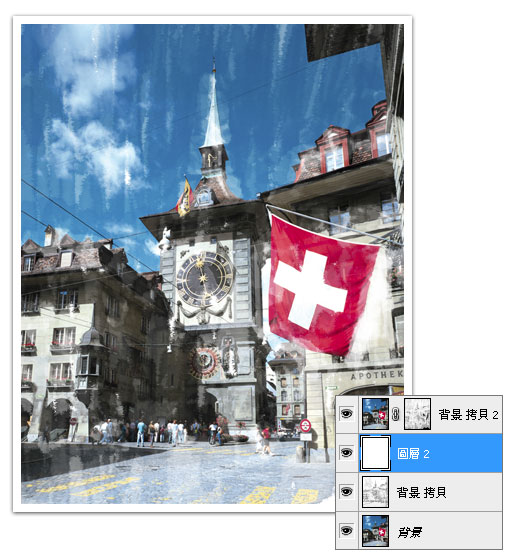印像中在Photoshop5.0的時代,濾鏡特效裡就提供了各式各樣的藝術風,如素描、水彩、油畫、粉筆….等,雖然這些濾鏡都能快速的模擬出各式畫風,但梅干桑總覺得,這與實際有些落差,同時利用濾鏡所模擬出來的效果很制式,完全沒有手繪的生命力。
為了能模擬出,類似手繪的風格,梅干桑翻遍了所有的Photoshop書籍,大家所使用的方式都差不多,雄雄不知那一條經不對,跑去翻閱國外所撰寫的Photoshop,讓梅干桑又大吃了幾十斤,哈哈!找到了~且所使用的工具與方法是再簡單不過,卻能模擬出近真實的感覺,現在就先來介紹,如何將真實照片變成水彩畫的效果。
Step1
開啟圖檔,並將背景按住滑鼠左鍵不放,拖拉再複製一份,同時執行Ctrl+Shift+U快速將照片轉成灰階,同時再執行 濾鏡 / 風格化 / 邊緣亮光化,這邊線不用太粗看的見就行了,因為這只是輔助用。
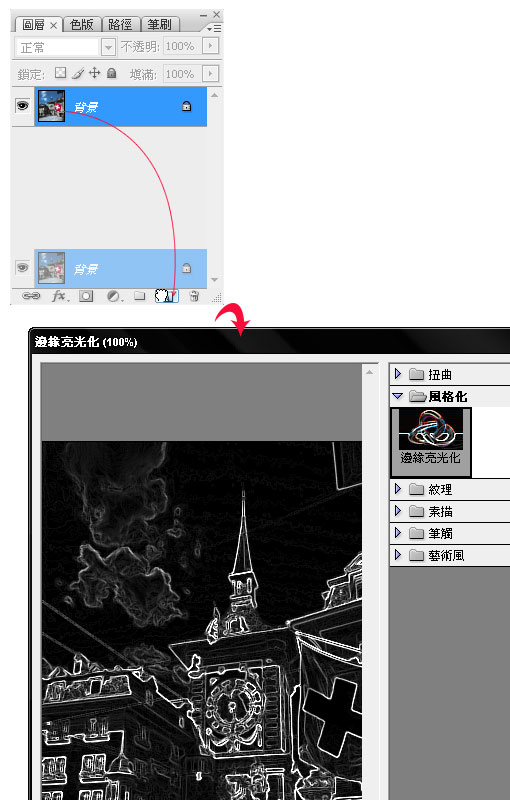
Step2
先對著 背景 拷貝層執行Ctrl+I負片效果,並再將背景層拷貝一份並拖拉到最上層,同時新層一個圖層遮色片,並將遮色片填滿黑色。
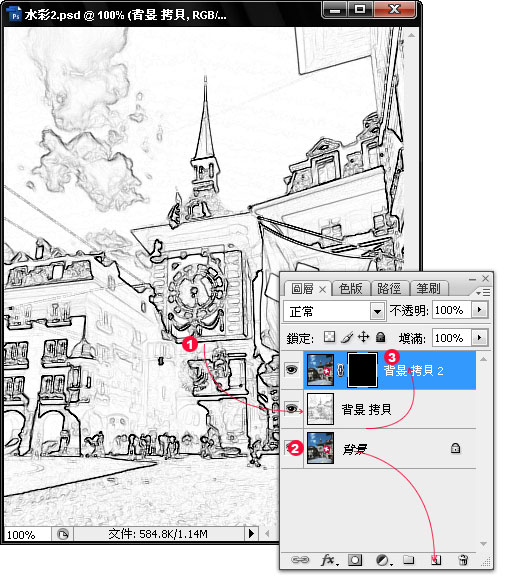
Step3
由下方下載水彩筆刷,下載完畢後,將水彩筆刷載入到筆刷中,再選擇梅問題-溼筆。
水彩筆刷
筆刷名稱:梅問題-溼筆
筆刷下載:本站下載
筆刷下載:本站下載
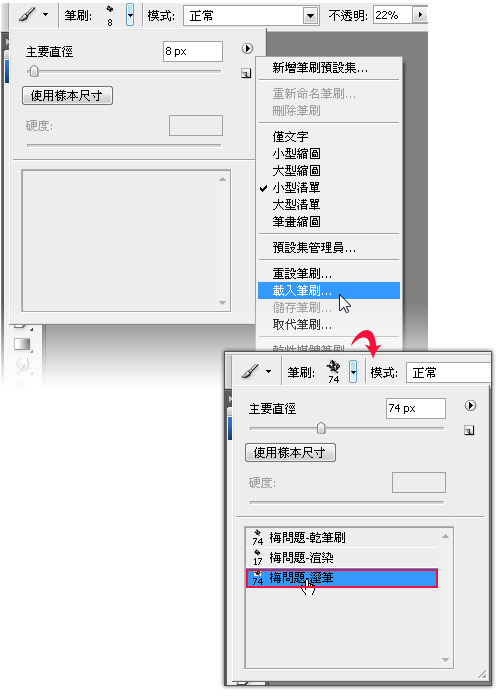
Step4
將前景色設為白色,並適度的調整筆刷的不透明度,並來回的塗鴨,一開始先將不透明度設低一點,並快速的刷一遍,之後再調高,將一些重點部分再慢慢的加強。
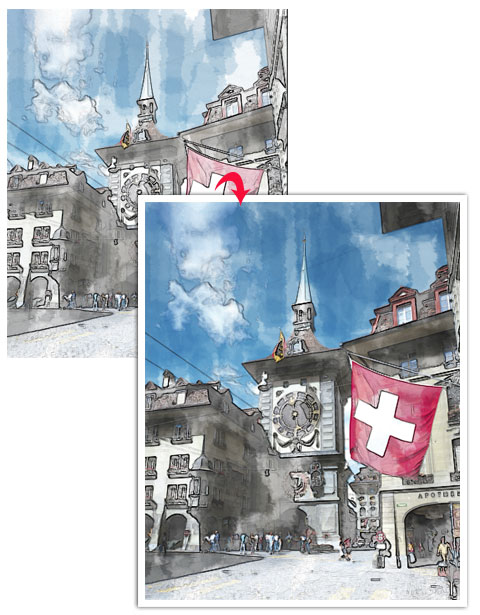
Step5
來回塗鴨的同時,畫面則會慢慢呈現出如下的感覺,完成後並在背景 拷貝層上再新增一個新圖層,並填滿白色,這效果是不是比內建的濾鏡的水彩效果還好呢?且更有趣雖然使用一樣的筆刷、一樣的不透明度,每次畫作出來的效果都不會不一樣,這就是梅干桑所說的手繪生命力。